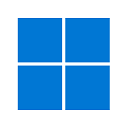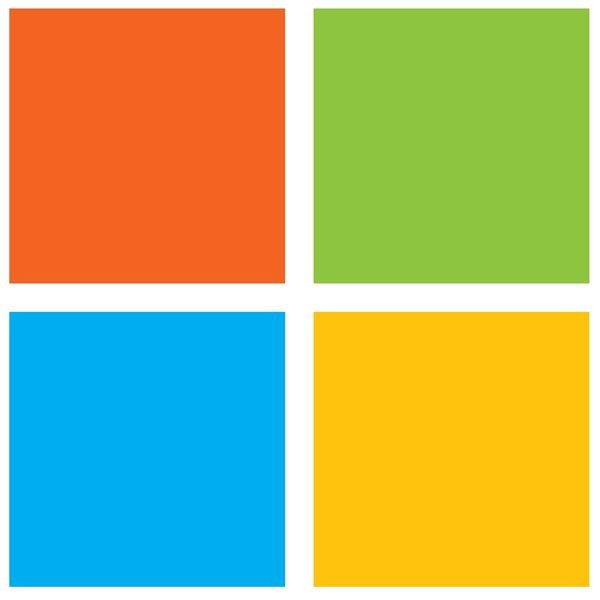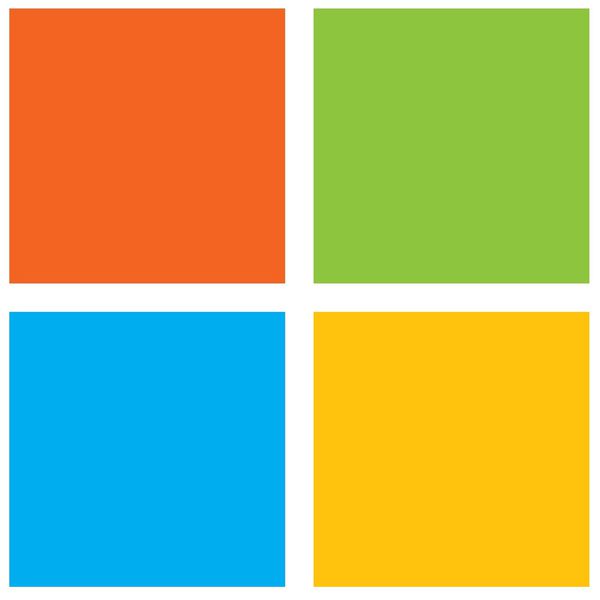Rufus是一款非常方便实用的U盘制作工具,可快速制作linux系统或者win启动u盘。使用Rufus制作U盘系统启动盘并格式化USB,支持ISO镜像、GPT和UEFI,体积小,免安装,可以说是制作U盘启动盘的绝佳工具,还可以帮助用户进行数据加密和数据格式处理等操作,欢迎有需要的朋友前来下载体验!

Rufus2024下载 4.2.2074.0 电脑版 /
Rufus是一款非常方便实用的U盘制作工具,可快速制作linux系统或者win启动u盘。使用Rufus制作U盘系统启动盘并格式化USB,支持ISO镜像、GPT和UEFI,体积小,免安装,可以说是制作U盘启动盘的绝佳工R
应用截图
应用介绍
1、完全免费。
2、界面简单,上手容易。
3、功能全面,同时支持windows和linux系统。
4、速度快,这个软件制作自启动U盘时需要的速度比其他软件快得多。
5、这个软件还有带free dos版本。个人认为这个应该是毫无用处的,随便制作一个linux启动盘都比dos好用几百倍。
6、最后还要说明的是,使用rufus后的u盘还是可以用来存储文件,你可以在xp、vista、windows 7、win 8等系统上运行这个软件。
将USB,闪存卡和虚拟驱动器格式化为FAT / FAT32 / NTFS / UDF / exFAT / ReFS
使用FreeDOS或MS-DOS创建DOS可启动USB驱动器(Windows 8.1或更早版本)
创建BIOS或UEFI可引导驱动器,包括UEFI可引导NTFS
从可引导的ISO(Windows,Linux等)创建可引导的驱动器
从可引导的磁盘映像创建可引导的驱动器,包括压缩的映像
创建Windows To Go驱动器
下载官方Microsoft Windows 8或Windows 10零售ISO
计算所选图像的MD5,SHA-1和SHA-256校验和
ISO上的速度是微软USB / DVD工具或UNetbootin的两倍 - > USB创建(1)
执行坏块检查,包括检测“假”闪存驱动器
现代和熟悉的用户界面,本机支持39种语言
占地面积小。
无需安装。
手提
100%免费软件(GPL v3)
一准备工作:
1、一个8G容量或以上的U盘
2、rufus下载地址:rufus官方绿色免安装版下载地址
3、win10官方镜像下载:win10 1909正式版iso镜像下载
二、用Rufus制作win10系统uefi安装U盘启动盘步骤
1、首先插入U盘并备份U盘中的数据。打开Rufus,在“设备”的下拉菜单中选择插入的U盘;
2、引导类型选择这边,需要先选择镜像,点击右侧的“选择”按钮;
3、要制作uefi启动盘,需要选择64位win10镜像,点击打开;
4、选择好安装镜像后,分区类型是GPT,目标系统类型是UEFI(非CSM),另外程序会自动配置其他选项,不需要修改,直接点击底部的“开始”;
5、在弹出的格式化警告窗口中点确定;
6、程序开始格式化U盘并向U盘中写入win10系统镜像,在底部可以看到当前状态和进度;
7、所需时间视U盘写入速度而定,会弹出“关于Secure Boot的重要提示”,可以直接点“关闭”,至此,rufus制作usb启动盘过程结束。
操作系统的镜像文件一般可以从网上下载获得,或者你也可以使用 ImgBurn、CDBurnerXP 等免费的刻录软件「从手头上的实体光盘」中提取出 ISO 镜像。
而关于对 UEFI 和 GPT 支持的说明,从 1.3.2 版本开始,Rufus 支持 UEFI 以及 GPT 格式的安装媒介,也就是说,你可以在完全在 EFI 模式安装 Windows 10、Windows 8/7 或者 Linux。
不过,因为操作系统的限制,Windows XP 系统下没有办法创建 UEFI 的可引导磁盘,只能使用 MBR 模式,需要 Windows Vista 或者更新的操作系统才可以。
#版权声明#
一、本站致力于为软件爱好者提供国内外软件开发技术和软件共享,着力为用户提供优资资源;
二、本站内提供的部分源码下载文件为网络共享资源,请于下载后的24小时内删除。如需体验更多乐趣,还请支持正版;
三、本站提供用户下载的所有内容均转自互联网。如有内容侵犯您的版权或其他利益的,请编辑邮件并加以说明发送到站长邮箱。站长会进行审查之后,情况属实的会在三个工作日内为您删除。
猜你喜欢
免费资源
无需开通会员,全站资源免费下载
更新日期:2023-07-31 13:45
应用信息:
类别:国产软件
版本:4.2.2074.0 电脑版
大小:1.33MB
授权:免费版
语言:简体中文
系统环境:WINDOWS
资源评分: